GreaseMonkey-skript är verkligen användbara eftersom det kan uppgradera din upplevelse när du surfar på internet som en vanlig användare. Tillägget Greasemonkey utvecklades ursprungligen för Mozilla Firefox och senare lanserades en motsvarighet för Google Chrome och Opera också. Som nämnts hjälper det dig att få ut mer av en vanlig webbläsare, här är några användbara Greasemonkey-skript för YouTube. Dessa är verkligen användbara för att få ut mer av din favoritwebbplats.
Men innan du använder någon Greasemonkey-skript, du måste installera tillägget Greasemonkey. Du kan helt enkelt gå över till den här länken och lägga till den i Firefox. Därefter kan du installera vilket skript som helst utan problem.
YouTube GreaseMonkey-skript
1] YouTube Auto Buffer & Auto HD
Detta är ett av de bästa Greasemonkey-skript som hjälper användare att titta på vilken YouTube-video som helst utan att avbryta efter start. Generellt börjar YouTube spela upp en video strax efter att webbsidan har laddats. Ibland står internetanvändare av låg kvalitet inför buffert. Men om du installerar det här skriptet kan du enkelt sluta spela upp videon. Istället för att spela kommer den att buffra hela videon och sedan spela den i HD. Ladda ner här.
2] YouTube+
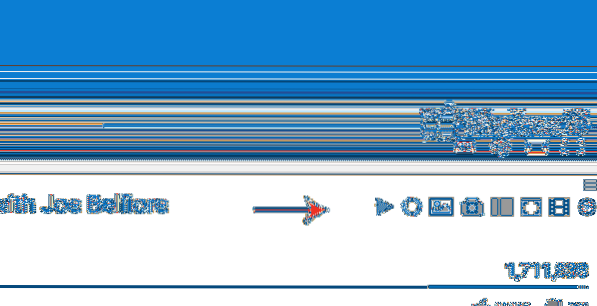
YouTube + är ännu ett fantastiskt Greasemonkey-skript för YouTube som kommer med några ytterligare och praktiska funktioner.
- Aktivera / inaktivera autoplay
- Upprepa video
- Öppna miniatyrbilden
- Fånga skärmdump
- Olika lägen i.e. sidofält, helskärm, film, full webbläsare
- Titta på videor bild för ram
Förutom dem kan du kontrollera antalet videor som laddats upp av uppladdaren på ett annat sätt. Ladda ner här.
3] YouTube Video Speed & Seek Mouse Control
För några månader tillbaka lade YouTube till ett bra alternativ för att ändra spelhastigheten. Du kan spela upp videor upp till 2x snabbare / långsammare. Detta skript kommer dock att uppgradera det alternativet och hjälpa dig att få mer flexibilitet. Genom att använda detta Greasemonkey-skript är det möjligt att justera uppspelningshastigheten så att du kan spola framåt. När du har installerat skriptet öppnar du en YouTube-video. Tryck därefter på flytta och använda skrolla musknappen för att spela upp video framåt och bakåt. För att spela upp video snabbare eller långsammare använder du bara samma bläddringsknapp bredvid alt knapp.
När du använder Alt knapp med Skrolla, det ursprungliga alternativet på YouTube förblir standard. Detta skript sammanlänkar inte med standardalternativet snabbspolning framåt på YouTube. Ladda ner här.
4] YouTube Age Unrestrictor
YouTube har olika typer av innehåll. Du kan till exempel titta på senaste gadgetrecensioner såväl som känsligt innehåll som i allmänhet är tillgängligt för 18+ användare. Du kan titta på den videon om du är 18+ och genom att logga in på ditt Google-konto. Men om du inte vill använda ditt Google-konto men ändå vill titta på videon kan du använda det här skriptet. Det kommer att kringgå åldersbegränsningen inom några ögonblick. Installera bara Greasemonkey-skriptet och försök att öppna alla videor som kräver åldersverifiering. Det spelas automatiskt. [Downlaod]
FYI, här är en annan metod för att titta på åldersbegränsad video utan att logga in på Google-konto.
Generellt har varje YouTube-video en sådan URL -
https: // www.Youtube.com / titta?v = UNIK _ID
Använd bara följande URL-struktur -
https: // www.Youtube.com / v / UNIQUE_ID
5] Blockera YouTube-användare / -kanaler
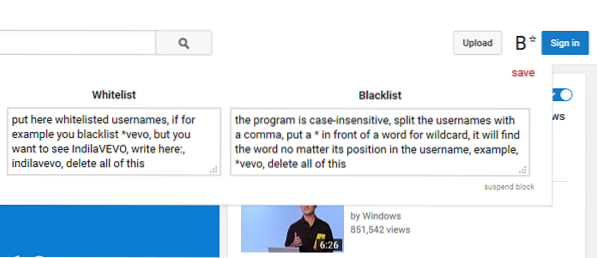
Även om YouTube är ett utmärkt ställe att lära sig nya saker med korrekta videor, ändå använder vissa människor det för att skräppost. Någon gång får vi några oönskade videor som inte borde finnas i önskelistan. I sådana ögonblick kan du enkelt blockera just den YouTube-användaren eller kanalen med detta Greasemonkey-skript. Här är ett skript som heter Block YouTube Users / Channels och det gör exakt vad det står. Installera bara det här skriptet och öppna YouTube. Du får en extra knapp i ditt övre högra hörn. Klicka på knappen och ange användarnamnet eller kanalnamnet i respektive rutor. Du borde veta att detta är skiftlägeskänsligt. Om du till exempel vill blockera några användare som har WindowsPC i användarnamnet, lägg bara till det med en stjärntecken (*) i rutan Svartlista. För att blockera en användare med ett användarnamn - WindowsPC, skriv bara in den här i svartlistan - * windowsPC
Samtidigt, om du vill titta på videor från Windows, skriv bara in Windows i vitlistan.
Alla dessa saker hjälper dig att titta på videor från Windows men blockera videor de har WindowsPC i användarnamnet. Ladda ner här.
Du kan också ladda ner fler Greasemonkey-skript för YouTube från olika förråd. GreasyFork är ett populärt Greasemonkey-skript repo du kanske vill besöka.
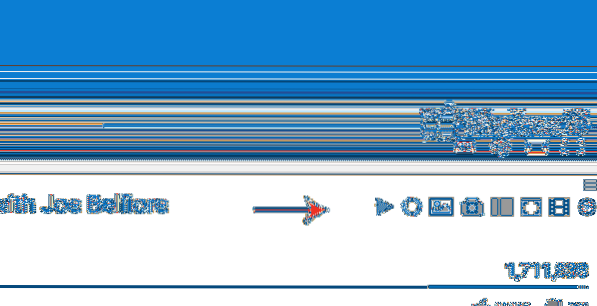
 Phenquestions
Phenquestions


